Kurz:Dieses kurze Tutorial zeigt Ihnen, wie Sie die Option zum Minimieren klicken unter Ubuntu 20.04, 18.04 und anderen Versionen aktivieren.
Der Launcher auf der linken Seite in Ubuntu ist ein praktisches Tool für den schnellen Zugriff auf Anwendungen. Wenn Sie im Launcher auf ein Symbol klicken, erscheint das Anwendungsfenster im Fokus.
Wenn Sie erneut auf das Symbol einer Anwendung klicken, die sich bereits im Fokus befindet, ist das Standardverhalten nichts zu tun. Dies kann Sie stören, wenn Sie erwarten, dass das Anwendungsfenster beim zweiten Klick minimiert wird.
Vielleicht erklärt dieses GIF besser das Klick-Minimieren-Verhalten auf Ubuntu.
Meiner Meinung nach sollte dies das Standardverhalten sein, aber anscheinend glaubt Ubuntu das nicht. Na und? Anpassung ist einer der Hauptgründe, warum ich Linux verwende, und dieses Verhalten kann auch leicht geändert werden.
In diesem kurzen Tutorial zeige ich Ihnen, wie Sie das Klicken zum Minimieren unter Ubuntu 18.04 und 16.04 aktivieren. Ich werde hier sowohl die Befehlszeilen- als auch die GUI-Methoden zeigen.
Klicken zum Minimieren auf Ubuntu über die Befehlszeile aktivieren (empfohlen)
Diese Methode ist für Benutzer von Ubuntu 18.04, 20.04 und neueren Versionen mit der GNOME-Desktopumgebung vorgesehen .
Die erste Option ist die Verwendung des Terminals. Ich empfehle diesen Weg, um „auf Klick zu minimieren“, auch wenn Sie mit der Befehlszeile nicht vertraut sind.
Es ist überhaupt nicht kompliziert. Öffnen Sie ein Terminal mit der Tastenkombination Strg+Alt+T oder suchen Sie im Menü danach. Alles, was Sie brauchen, ist, den folgenden Befehl in das Terminal zu kopieren und einzufügen.
gsettings set org.gnome.shell.extensions.dash-to-dock click-action 'minimize'Sie müssen Ihr System nicht neu starten oder ähnliches. Sie können das Verhalten beim Klicken beim Minimieren direkt danach testen.
Wenn Ihnen das „Zum Minimieren klicken“-Verhalten nicht gefällt, können Sie es mit dem folgenden Befehl auf die Standardeinstellung zurücksetzen:
gsettings reset org.gnome.shell.extensions.dash-to-dock click-actionKlicken zum Minimieren auf Ubuntu mit dem GUI-Tool aktivieren
Sie können dieselben oben genannten Schritte mit einem GUI-Tool namens Dconf Editor ausführen. Es ist ein leistungsstarkes Tool, mit dem Sie viele versteckte Aspekte Ihres Linux-Desktops ändern können. Ich vermeide es, es zu empfehlen, weil ein falscher Klick hier und da Ihre Desktop-Einstellungen durcheinander bringen kann. Seien Sie also vorsichtig, wenn Sie dieses Tool verwenden, und denken Sie daran, dass es mit einem einzigen Klick funktioniert und Änderungen sofort angewendet werden.
Sie können den Dconf Editor im Ubuntu Software Center finden und installieren.
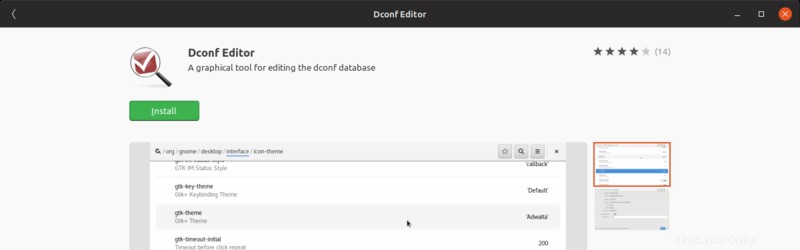
Starten Sie nach der Installation den Dconf-Editor und gehen Sie zu org -> gnome -> shell -> extensions -> dash-to-dock . Scrollen Sie etwas nach unten, bis Sie Klick-Aktion finden . Klicken Sie darauf, um auf die Klickaktionseinstellungen zuzugreifen.
Deaktivieren Sie hier die Option Standardwert verwenden Option und ändern Sie den Benutzerdefinierten Wert zu ‚minimieren‘.
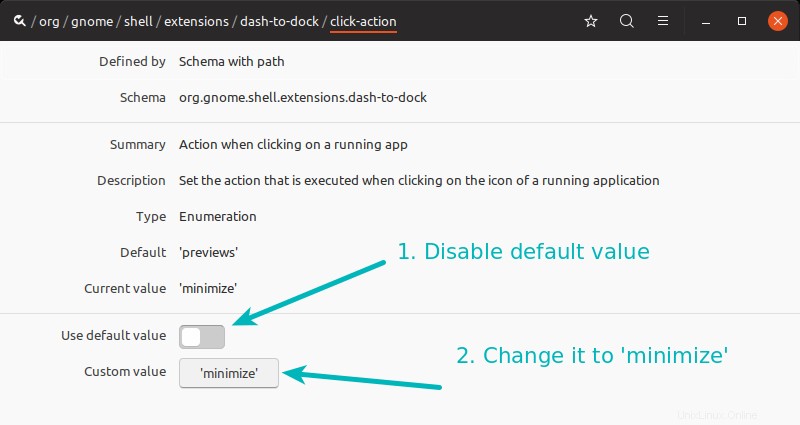
Sie können sehen, dass das Verhalten beim Klicken minimieren sofort angewendet wurde.
Empfohlene Lektüre:
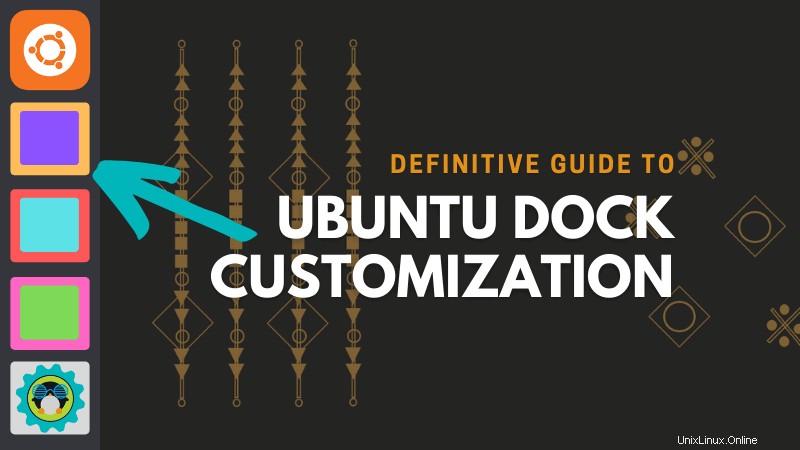
Der endgültige Leitfaden zur Verwendung und Anpassung des Docks in Ubuntu
Das Dock ist ein praktisches Dienstprogramm und ein integraler Bestandteil des Ubuntu-Ökosystems. Hier sind einige grundlegende Dinge, die Sie über die Verwendung des Docks in Ubuntu wissen sollten.
Klicken zum Minimieren auf Ubuntu 16.04 Unity aktivieren
Klicken zum Minimieren auf Ubuntu 16.04 Unity aktivieren
Wenn Sie die Unity-Desktopumgebung verwenden, können Sie dies ganz einfach mit dem Unity Tweak Tool tun. Wenn Sie es noch nicht installiert haben, suchen Sie im Software Center nach Unity Tweak Tool und installieren Sie es.
Starten Sie nach der Installation das Unity Tweak Tool und klicken Sie hier auf Launcher.
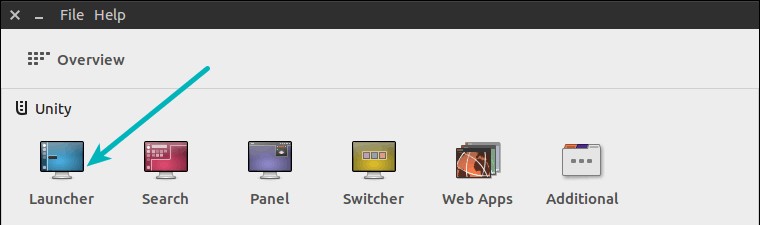
Aktivieren Sie hier die Option „Einzelfensteranwendung beim Klicken minimieren“.
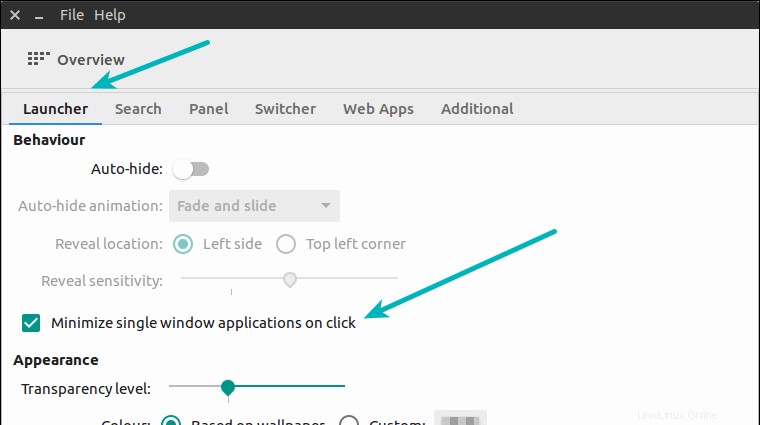
Das ist alles. Die Änderung tritt sofort in Kraft.
Klicken zum Minimieren auf Ubuntu 16.04 Unity aktivieren [Alternative Methode]
Wenn Sie Unity verwenden und die obige Methode für Sie nicht funktioniert hat, machen Sie sich keine Sorgen. Es gibt eine alternative Methode, um beim Klicken minimieren zu aktivieren.
Zuerst müssen wir CompizConfig Settings Manager installieren . Öffnen Sie ein Terminal und verwenden Sie den folgenden Befehl:
sudo apt-get install compizconfig-settings-managerÖffnen Sie nach der Installation den CompizConfig-Einstellungsmanager von Unity Dash:
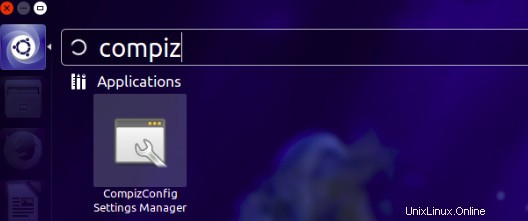
Wählen Sie als Nächstes Ubuntu Unity Plugin aus im Compiz-Manager:
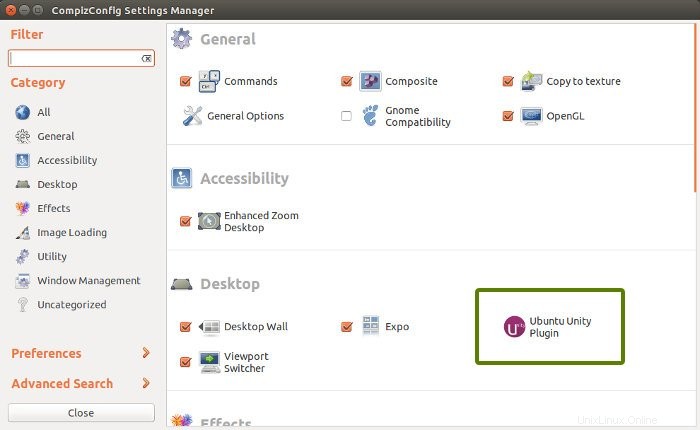
Gehen Sie hier zum Launcher und aktivieren Sie die Option Einzelfensteranwendungen minimieren .
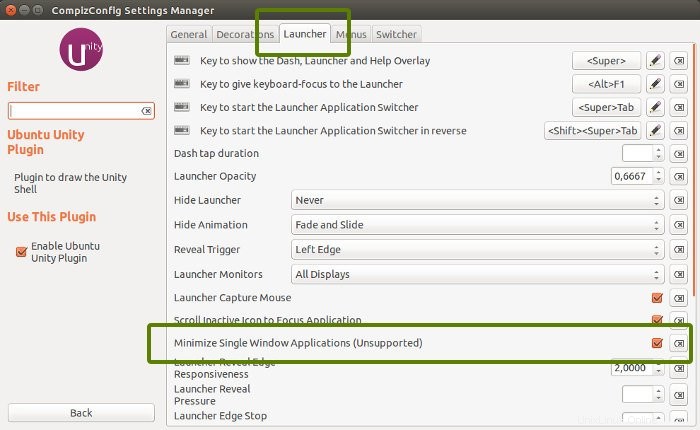
Das ist es. Ubuntu muss nicht neu gestartet oder abgemeldet werden, es sollte sofort funktionieren.
Hat es bei dir funktioniert?
Ich hoffe, dieser kurze Tipp hat Ihnen geholfen, die Funktion zum Minimieren beim Klicken in Ubuntu zu aktivieren. Wenn Sie Ubuntu 18.04 verwenden, empfehle ich Ihnen, die GNOME-Anpassungstipps für weitere solche Optionen zu lesen.
Wenn Sie Fragen oder Anregungen haben, hinterlassen Sie bitte einen Kommentar. Wenn es Ihnen geholfen hat, könnten Sie diesen Artikel vielleicht auf verschiedenen Social-Media-Plattformen wie Reddit und Twitter teilen.